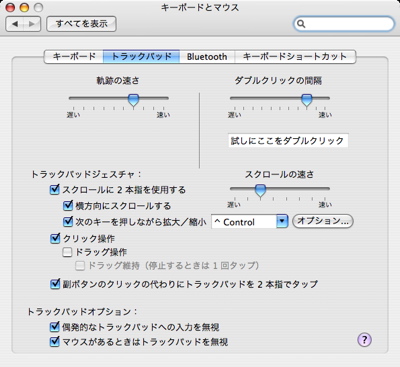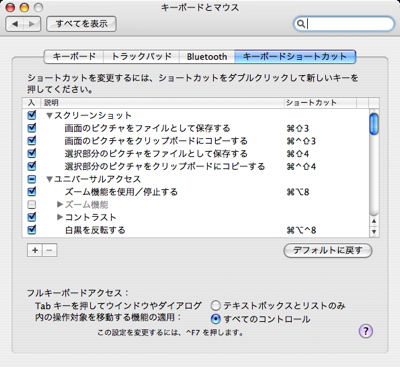Macの文字入力設定まとめ


startmac
いろいろ四苦八苦していた文字入力ですが、アドバイスいただいたおかげでだいぶ使いこなせるようになってきました。せっかくなのでここらでひとまとめしておきます。
まずはことえりから。設定の変更は画面右上の「あ」と表示されているところをクリックし、「環境設定を表示」で行ないます。
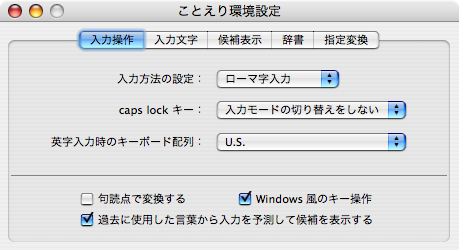
入力はローマ字のままで、「Windows風のキー操作」にチェック。これでかな入力中にShiftキーを押しながらアルファベット入力することで英文字ができるし、デフォルトではできない「L+母音」で小文字も入力できる。ただし、Windowsの場合は英文字が終わるとかな文字に戻るのに対し、Macの場合は英文字のままになってしまうので注意。なお、かな文字から続けて英文字入力すれば英文字入力が終わるとかな文字に戻りますが、文頭が英文字から始まる場合はどうしようもないかな。
続いてキーボード設定。「システム環境設定」から「キーボードとマウス」を選択します。キーボードは特に問題ないので、「トラックパッド」を設定変更。
ここでトラックパッドの軌道の速さやダブルクリックを設定するのはもちろん、「副ボタンのクリックの代わりにトラックパッドを2本指でタップ」にチェック。そうすると今までControl+クリックで表示していた機能を2本指+クリックで表示できるようになるので、操作がだいぶ楽になります。
最後にキーボードショートカットの設定を変更。
ショートカット自体は目的ではなく、大事なのは画面下の「フルキーボードアクセス」で「すべてのコントロール」にチェックを入れること。これでTab操作でラジオボタンやチェックを選ぶことができるようになります。詳しくはこちらもご覧くださいませ。
Milano::Monolog: Macのtabキーでボタンを選べるようになった
http://rebecca.ac/milano/mt/archives/001632.html
これらを一通り設定すればだいぶ文字入力がらくになるはず、特にWindowsから始めた人は。カタカナ変換は「Control+i」を使う癖もだいぶ身に付いてきました。英文字入力してからかな文字に復帰するのがやや面倒だけど、ここは慣れるしかないかなあ。